
父子关系的概念理解起来非常简单,就是子物体能够跟随父物体一起运动。但是对于一些刚学动画的新人来说,对它的理解可能比较浅,并不能灵活的去运用好它来帮自己做动画。下面就来讲一讲父子级些你可能不知道的使用技巧。
我们做动画时可能会碰到这样的问题:一个动画需要有多个中心点来完成,比如前一段动画中心点应该在A点,后一段动画中心点需要设置在B点。但是稍微有点做动画经验的就知道,里面一旦给中心点打关键帧,那么之前做好的动画99%会出问题。这时候最简单的解决方法就是创建一个空物体做为父级,用父级的位置作为第二个中心点。
举个栗子,比如这个方块翻滚的动画: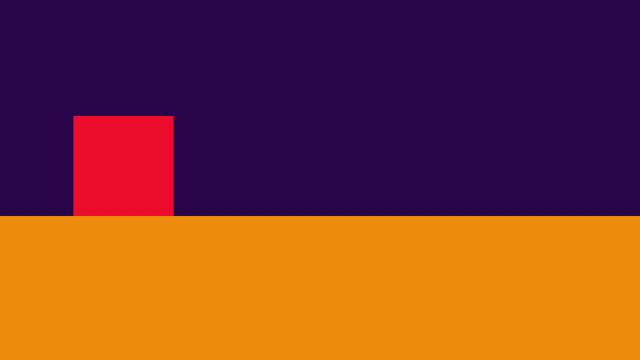
要想完成这个动画就需要多个中心点,方块的每一次翻转,中心点的位置都会发生变化:
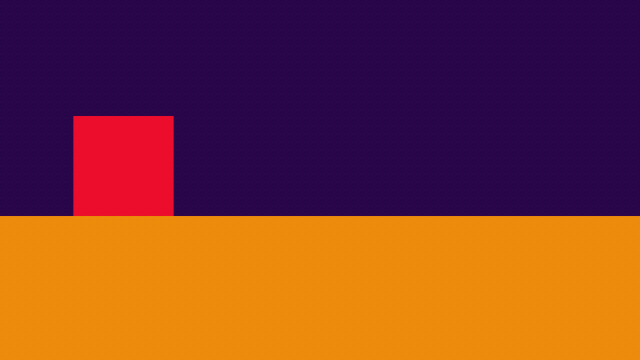
这时候就可以借助多个父物体来完成,每个父物体放在相应的旋转中心点上:
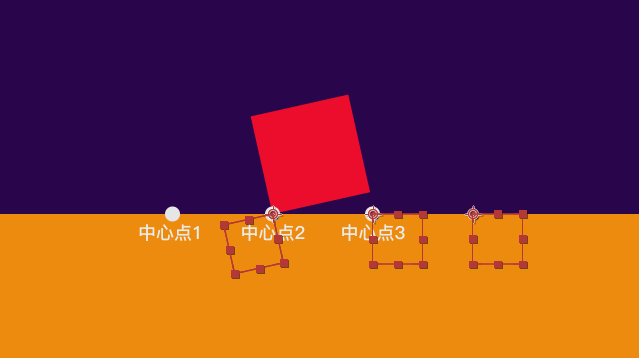

旋转是最基本的一个变换属性,学动画首先学的就是位移旋转缩放,可能你会说,旋转谁不会做啊,那么请看下面这个效果:
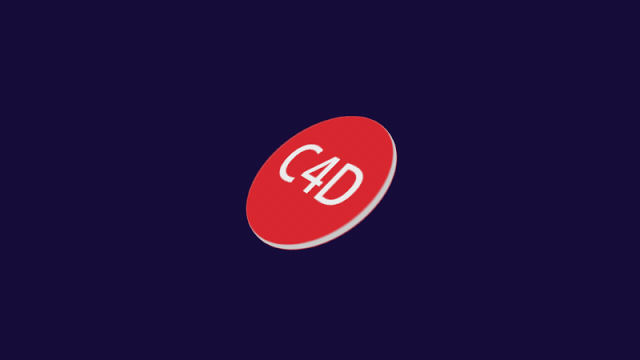
看起来好像很简单,但是你只要试着做一下就会发现:这个角度虽然很好摆,但是在做绕着绿色的Y轴旋转的动画时,它根本不按你想要的方向转有没有!方向要多随意有多随意,不管调哪个轴向的旋转参数都不对。
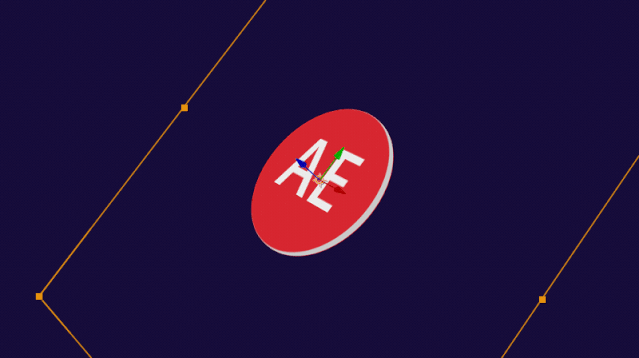
当遇到这样比较复杂的旋转情况时,直接做是做不出来的,这时候怎么办?很简单!没有什么旋转问题是加一个父级解决不了的,如果有,那就两个。这种情况下可以利用一个父物体带动自身旋转到合适的角度,而自身则负责做旋转动画,这样就可以完美解决了。
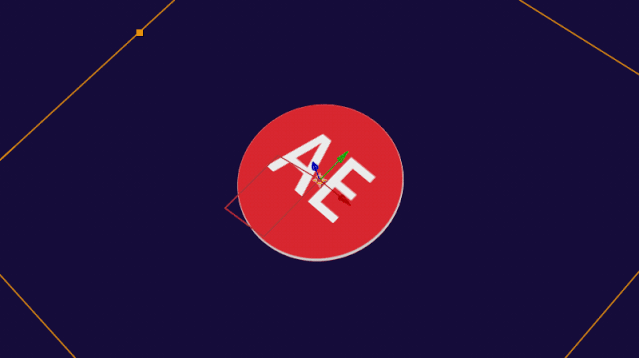
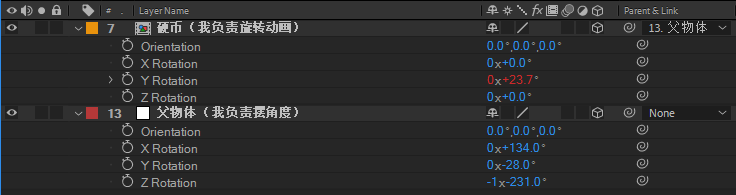
C4D中同样可以用这个方法解决,就不演示了。另外,在C4D 新一点的版本里,有一个四元旋转的功能,勾选它也可以一定程度上解决这种问题:
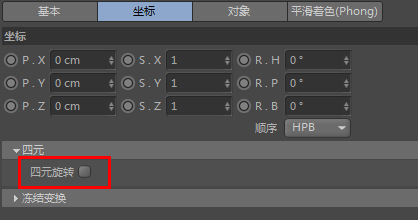
有时候需要把两个物体的位置对齐,AE里面还算好解决,直接把位置复制过去就行。但是C4D里面要对齐就比较麻烦了,位置属性复制起来没那么轻松。但是利用好父子级的特性就很简单了,这次用C4D来演示下:

比如我要把物体B对齐到物体A的位置,只需简单两步就能解决:
第一步:把B作为A的子级

第二步:将B的位置归零
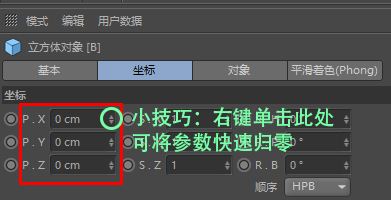
这时候神奇的事情出现了,参数全归0后,你会发现两个物体就自动对齐了!
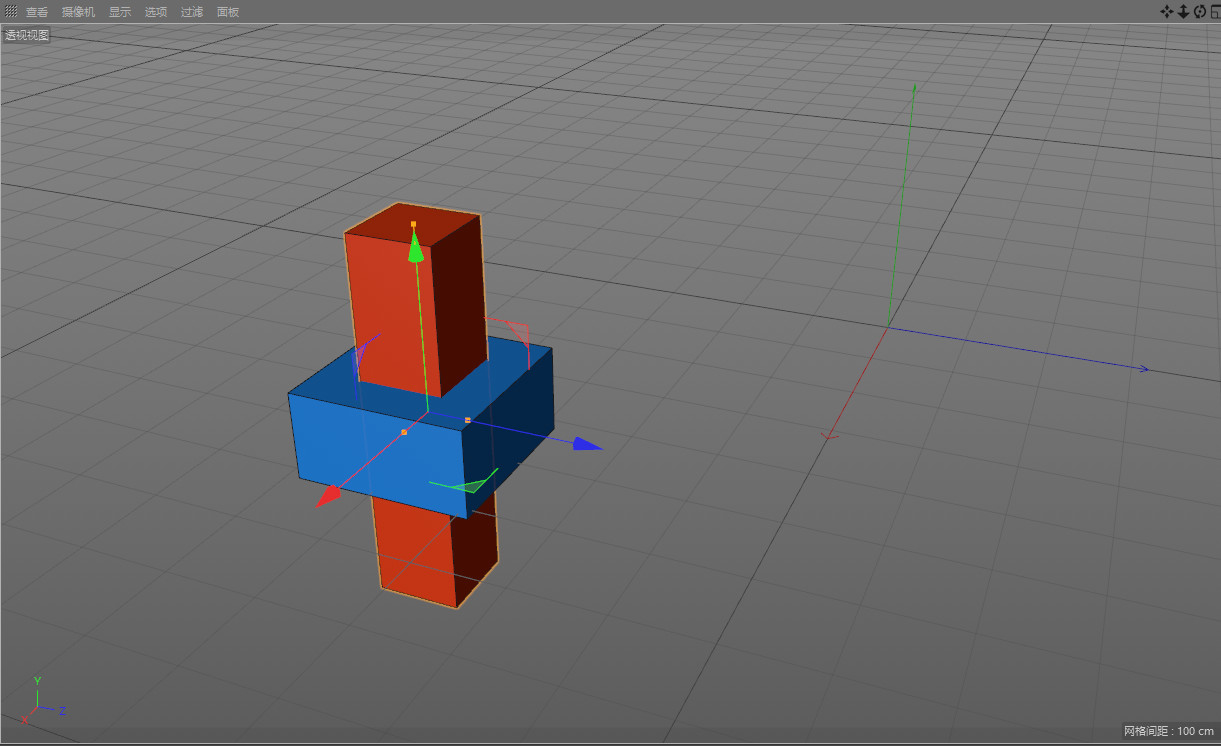
下面说下原理:
不管是在AE还是C4D里面,如果你观察一下位置旋转这些变换属性,你会发现,如果一个物体设置为子级,它的这些参数会发生变化,这是因为设置为子级后,它使用的是相对位置,而不是绝对位置,也就是相对于父级它的位置。
利用这个原理,只要将子级的位置调成0,也就意味着它与父级的相对位置是0了,相对位置是0说白了就是位置在一起!想要对齐位置的同时角度也对齐方法也是一样的!只需要把旋转参数归零即可。
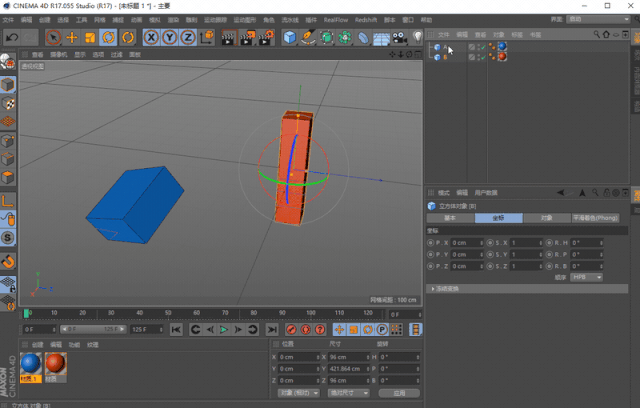
试想一下:你动画已经做完了,结果发现素材的位置不太好,需要微调下,好的,打开位移属性准备改改,结果发现位移上已经打满了关键帧。这时候你再想改位置就太麻烦了,怎么解决?很简单,还是靠父物体,拿个父物体带着动一下就解决了。这个非常好理解,继续拿C4D快速演示下:
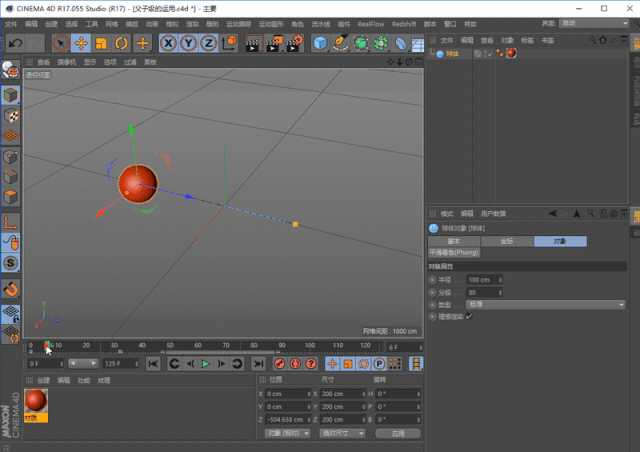
缓动是什么?先看看下面两个动画:
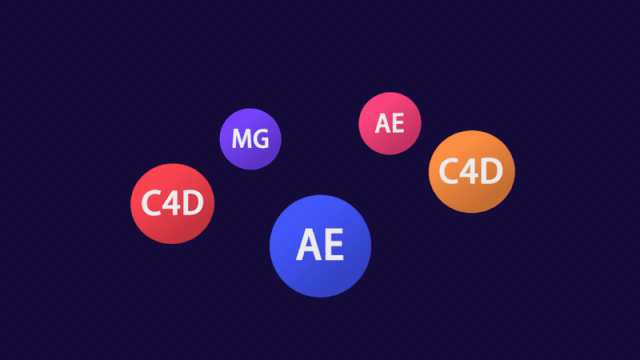
▲无缓动
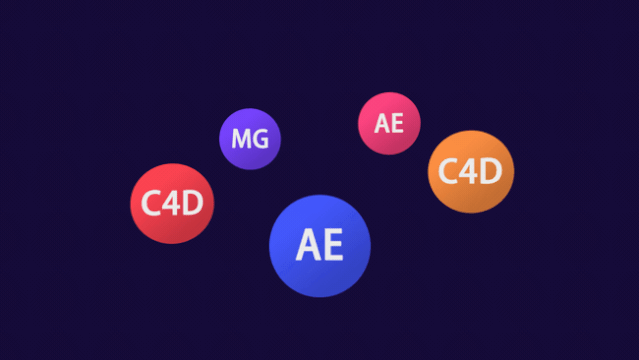
▲有缓动
考验你动画功底的时候来了!两个动画效果对比一下,你会发现,没有缓动的那个动画,在每次图标转动的时候,会直接停在那里,这就显的很僵硬且不自然。而另一个动画每次图标转动的时候是不会停下来的,而是继续有一个轻微的运动,像是受到了惯性的作用继续运动一样,我们一般把这样的效果称作动画的缓动。像这种动画的缓动、缓冲在动画设计中是非常常用的。它可以让动画显得更加流畅、自然。
而这种缓动效果,你自己尝试一下就会发现,如果你想直接把这个动画做出来,是很麻烦的,动画很难调顺畅。
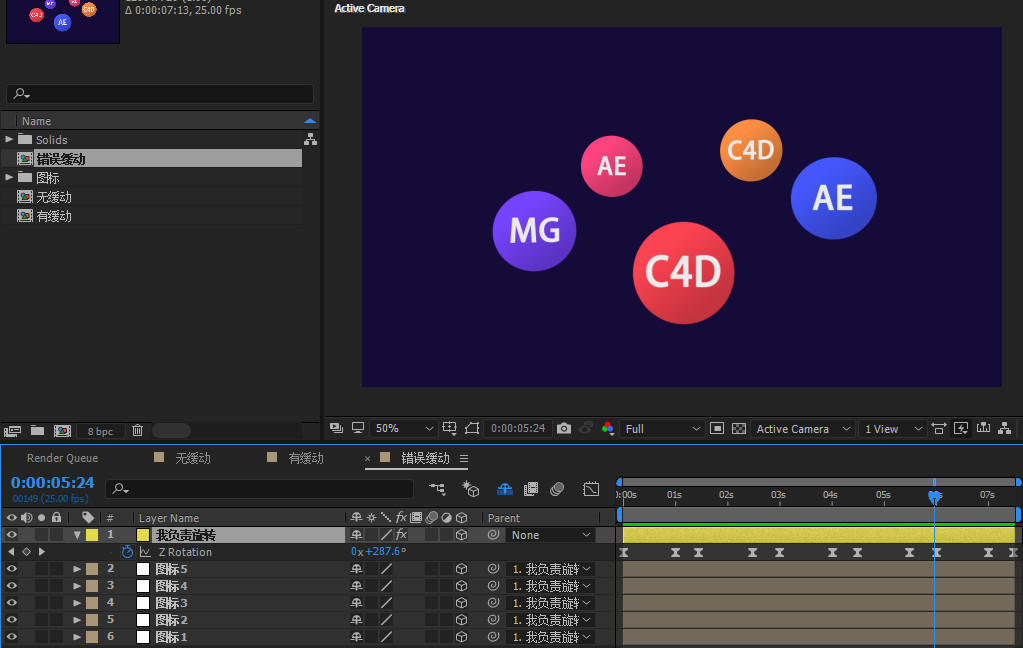
而动画曲线调不好的情况下,做出来的效果可能是这样的(动画跟抽筋了一样):

莫慌,这时候还是可以借助我们强大的父子级来解决问题!

先不要管缓动,在本体上把动画做好,然后创建一个父物体,专门负责带动整体做轻微的缓动旋转,这就好像给整个运动中增加了一个持续的惯性一样。因为利用了一个父级,将主要的运动与缓动的动作分开了,所以你会发现动画会非常流畅而且调起动画曲线也是相当轻松!
文后附上工程文件,如果有不太理解的地方,可以打开工程文件看一下
链接:https://pan.baidu.com/s/1trSjhMJm69I8CZWHOoekxg
提取码:45kj
以上就是父子级使用技巧的全部内容了,更多AE教程、AE插件欢迎关注VE Leap社区。
相关阅读:
原作者:动态设计书屋
macos
Windows
m系列

